Ubuntu MATE 23.04 で画面をズームイン/ズームアウトする
2023-09-17
703 words
2 mins read
目次
- 1 必要なパッケージのインストール
- 2 ズームイン/ズームアウトの設定
- 2.1 Commpiz の中でウインドウマネージャを変更する
- 2.2 ズームのセットアップ
- 3 結論
- 4 参考文献
スクリーンキャストで画面の細かい部分を説明するときに、 画面をズームできると便利です。
ここでは Ubuntu MATE 23.04 で 画面をズームイン/ズームアウトする方法を 説明します。
1 必要なパッケージのインストール
次を使って、必要なパッケージをインスします。
sudo apt -y install compiz compizconfig-settings-manager compiz-plugins
ソースコード 1:
必要なパッケージのインストール
2 ズームイン/ズームアウトの設定
必要なパッケージがインストールされた、 ズームイン/ズームアウトの設定を行ないます。
2.1 Commpiz の中でウインドウマネージャを変更する
まず、使用するウインドウマネージャを 変更します:
- “MATE Tweak” を開きます
- “Windowls” を選択します
- “Window Manager” の中で “Commpiz” を選択します
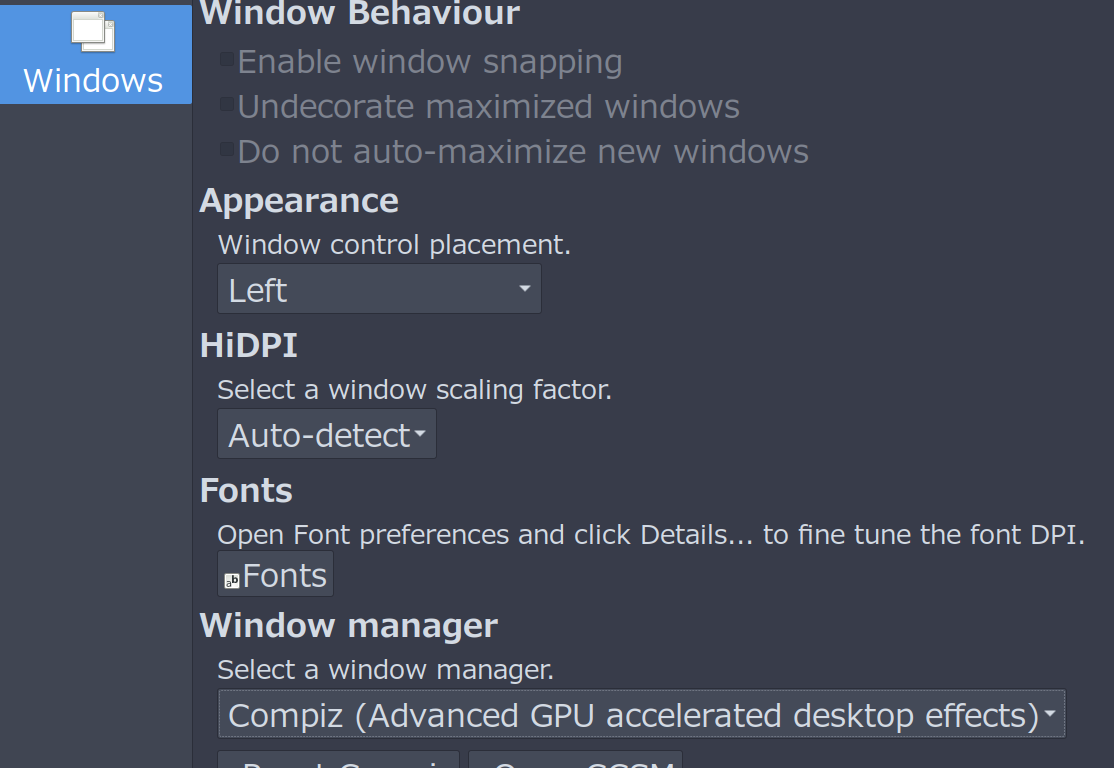
図1: “Commpiz” を選択する
2.2 ズームのセットアップ
次にキーを次のようにセットアップします
- ズームイン : <super>semicolon (Windows キー + セミコロン)
- ズームアウト : <super>equal (Windows キー + “=” キー)
<super> キーは。 “Widodws” キーです。
まず「Control Center」を開きあます。
mate-control-center
次に 「CompizConfig Settings Manager」を クリックします。
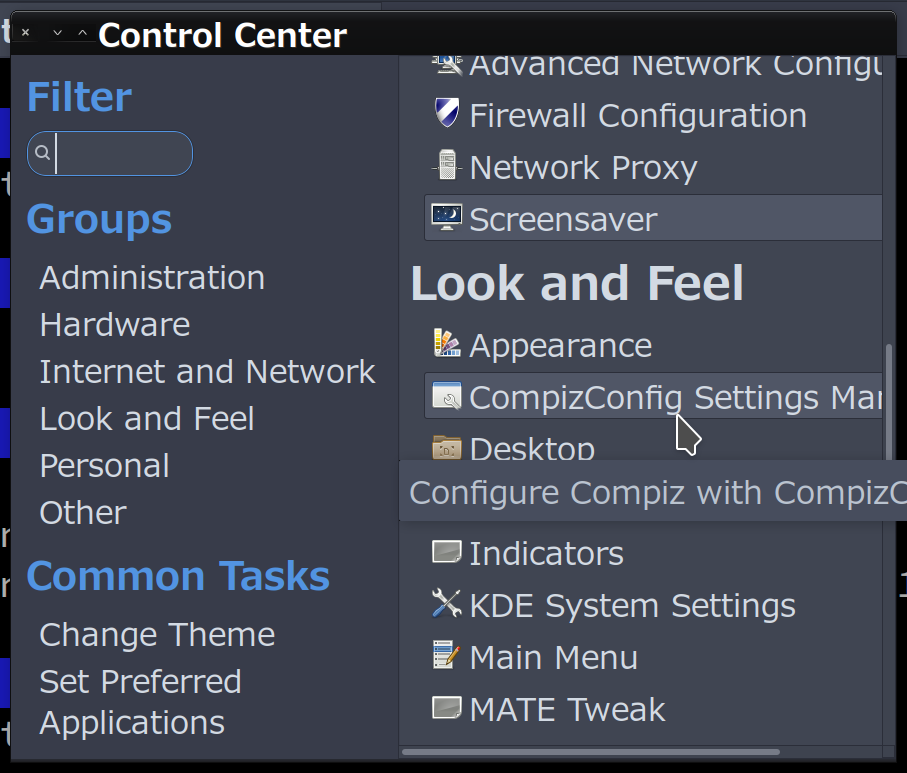
図2: 「CompizConfig Settings Manager」を表示する
次に 「CompizConfig Settings Manager」の 中で、 「Zoom In key」と 「Zoom Out key」を次のように設定します。
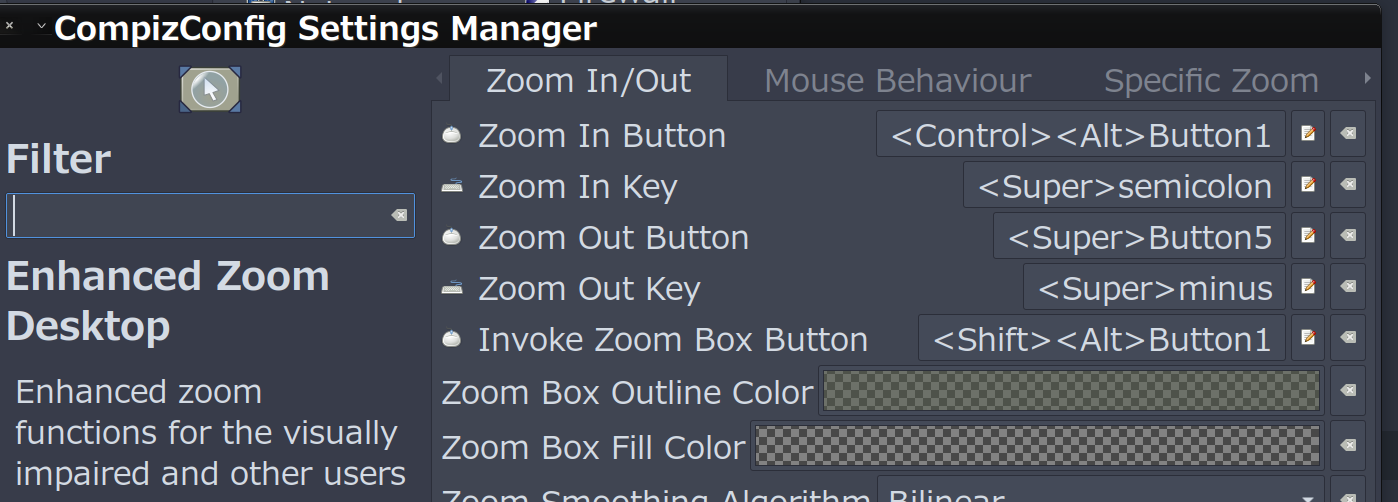
図3: ズームイン/ズームアウトの設定
これでズームイン/ズームアウトを設定することができました。
3 結論
以上の設定を使うと、 Ubuntu 上でスクリーンの拡大/縮小ができるようになります。
- ズームイン
- “Windows” + セミコロン
- ズームアウト
- “Windows” + “=” キー
4 参考文献
Related Articles:
- 2023/09/16 Ubuntu でスクリーンキャストを録画し、GIF に保存する (peek)
- 2023/09/05 ripgrep (Rust で作られた grep )を使う
- 2023/09/03 スクリーン上にキーストロークを表示する (Ubuntu 23.04)
- 2023/09/01 Minisforum UM773 Lite (Mini PC) レビュー
- 2023/08/31 Ubuntu Mate Tips
